苹果如何安装win10,苹果笔记本安装win10的方法
时间:2016-07-12 来源:互联网 浏览量:
苹果笔记本用户想自己安装win10系统但是不清楚具体的安装方法,那么苹果如何安装win10?需要哪些步骤?下面就跟大家分享苹果笔记本顺利安装win10系统的方法。想要自己装系统的用户可以看看。

苹果笔记本安装win10的方法一:
当然如果你已经在苹果电脑上安装了Windows7,应该会得到更新提示,下载升级即可。升级后,USB 3.1、USB Type-C、Thunderbolt、SD/SDXC卡插槽、USB SuperDrive,以及苹果键盘、鼠标、触摸板都可以在Windows 10下正常工作。
但是注意,Boot Camp 6仅支持64位版的Windows 10。如果此前是64位的Windows 8.1/7可以直接升级,32位用户则需要备份后删除原有分区,再全新安装,ISO镜像或者U盘版均可。
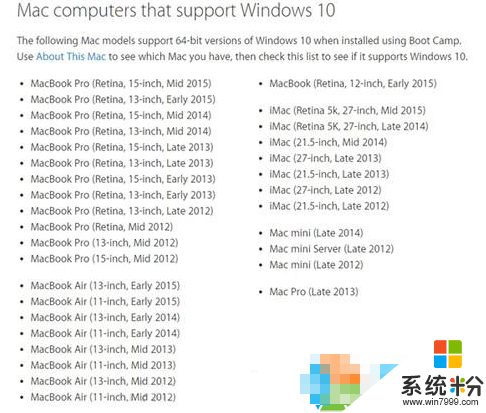
当然,除了使用Boot camp 来安装win10系统,你也可以直接在MAC 系统中使用虚拟机来模拟一个win10系统,对于体验来说已经足够了,不过实用性还是不行的。
在苹果系统中安装Win10系统步骤:
准备工具:一个4G以上的U盘,这里小编还是推荐大家使用8G的
1、在MAC系统中点击菜单上的【前往】—【实用工具】—【Boot Camp】打开Boot Camp后,勾选“创建Windows7安装盘”,接着点继续(选择你下载好的Win10 ISO安装盘镜像 win10正式版下载),忽略"Windows7"显示,把Win10当Win7弄就行了(目前最新的Boot Camp已经支持win10)。
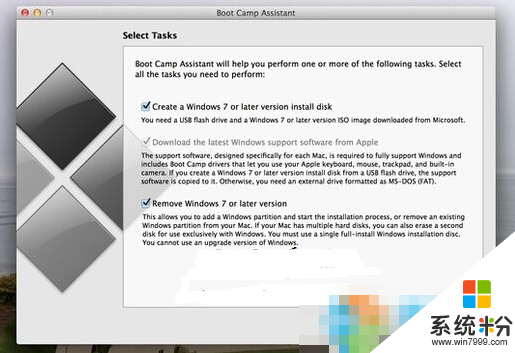
2、为Windows分配硬盘空间,建议选择至少20GB的空间。然后,Boot Camp会重启系统,进入Windows安装界面,之后的步骤就与在PC上安装基本一致了。重启之后,按住键盘的Option按键,就可以在Mac及Windows 10中进行www.xitonghe.com选择。
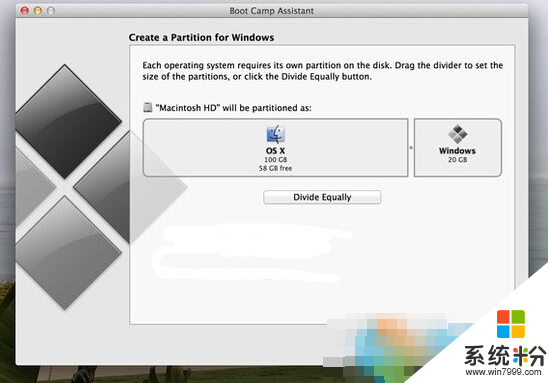
总结:总的来说,Windows 10在Mac上兼容性还不错,用触摸板操作windows的原生程序比如文件浏览器和开始菜单的体验也还不错。但windows没有OS X那么多的触控手势。因此用鼠标操作还是更好一些。不兼容的部分主要集中在屏幕亮度自动调节、Macbook的键盘背光等方面。
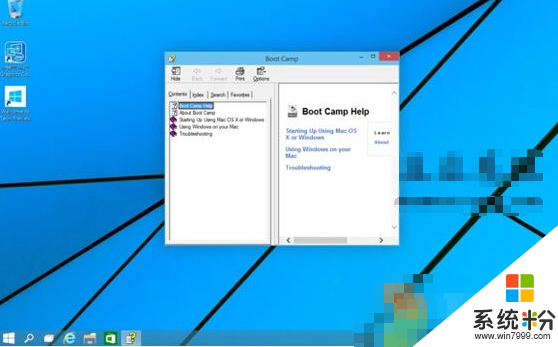
苹果笔记本安装win10的方法二:
1、打开 Boot Camp。打开 Launchpad,输入 Boot Camp Assistant,然后打开应用。安装向导会给你提供选项,不过它会自动帮你选择,这样你可以直接进行下一个步骤,那就是选择你想要的 ISO 版本。同学们,请确保你选择的是你刚刚下载的 Windows 10 ISO 文件。
2、Boot Camp Assistant 将会配置 USB 闪存驱动并自动复制全部正确文件。这个过程需要花点时间,具体多长取决于你的 USB 闪存有多快。这个步骤的最后一步,你将会被要求输入用户密码,向安装媒介添加必要文件。
有一个地方很有趣。当 Boot Camp Assistant 要求你分配存储空间以安装 Windows 10 时,它会默认 50:50 的比例,这样的比例非常理想,如果你经常使用 Windows 的话,对安装其他软件也非常有利。
如果你不喜欢这样的分配比例,你也可以自己调整分区。只是你需要记住,在Boot Camp 创建的分区中,Windows 10 需要至少 20GB 的可用存储空间。我的建议是,大家提供的空间最好达到 2 倍,如果打算长期使用 Windows 10 的话。
Boot Camp 的好处就是你不需要做太多操作才进入 Windows 10设置。在 Boot Camp Assistant 向导完成之后,你会被直接引导到设置步骤。在 2013 年款 MacBook Air 上,我遇到的唯一一个问题就是在 Windows 设置分区时遇到了一点小麻烦。出于某些原因,我不得不删除所有分区,然后手动创建了一个。假设这个过程中屏幕跳出一条错误信息,你别管它,继续前进,过了这一步,安装就顺利起来了。
相关教程
- ·如何在苹果电脑上安装win10系统? 在苹果电脑上安装win10系统的方法?
- ·苹果电脑如何安装Win10系统? 苹果电脑安装Win10系统的方法有哪些?
- ·MAC装win10热键失效该怎么办?苹果笔记本安装win10快捷键失灵的解决方法!
- ·苹果笔记本Macbook安装Win10系统后快捷功能键无效怎么办?解决方法
- ·苹果笔记本如何来安装win10系统 在苹果系统中想要触摸板没有右键如何设置
- ·苹果笔记本做了win10系统,怎样恢复原系统 苹果电脑装了windows系统怎么办
- ·桌面文件放在d盘 Win10系统电脑怎么将所有桌面文件都保存到D盘
- ·管理员账户怎么登陆 Win10系统如何登录管理员账户
- ·电脑盖上后黑屏不能唤醒怎么办 win10黑屏睡眠后无法唤醒怎么办
- ·电脑上如何查看显卡配置 win10怎么查看电脑显卡配置
win10系统教程推荐
- 1 电脑快捷搜索键是哪个 win10搜索功能的快捷键是什么
- 2 win10系统老是卡死 win10电脑突然卡死怎么办
- 3 w10怎么进入bios界面快捷键 开机按什么键可以进入win10的bios
- 4电脑桌面图标变大怎么恢复正常 WIN10桌面图标突然变大了怎么办
- 5电脑简繁体转换快捷键 Win10自带输入法简繁体切换快捷键修改方法
- 6电脑怎么修复dns Win10 DNS设置异常怎么修复
- 7windows10激活wifi Win10如何连接wifi上网
- 8windows10儿童模式 Win10电脑的儿童模式设置步骤
- 9电脑定时开关机在哪里取消 win10怎么取消定时关机
- 10可以放在电脑桌面的备忘录 win10如何在桌面上放置备忘录
win10系统热门教程
- 1 Win10 cortana怎么禁用?
- 2 win10之家的系统好用吗?Win10之家系统下载地址!
- 3 微软新春礼包:升Win10,赢888元开门红包,升Win10红包怎么领?
- 4如何让win10正式版显示我的电脑上 win10正式版显示我的电脑在桌面的办法
- 5win10如何屏蔽网站|win10设置屏蔽网站的方法
- 6Win10系统忘记无线密码怎么办?Win10查看无线密码的方法
- 7扬声器和耳机一直来回切换 Win10耳机和扬声器自动切换失败解决办法
- 8win 10开机黑屏 win10开机黑屏只有鼠标怎么办
- 9Win10系统下Office2010 Word的背景色怎么改?
- 10win10镜像要不要激活 win10官方镜像下载激活码
最新win10教程
- 1 桌面文件放在d盘 Win10系统电脑怎么将所有桌面文件都保存到D盘
- 2 管理员账户怎么登陆 Win10系统如何登录管理员账户
- 3 电脑盖上后黑屏不能唤醒怎么办 win10黑屏睡眠后无法唤醒怎么办
- 4电脑上如何查看显卡配置 win10怎么查看电脑显卡配置
- 5电脑的网络在哪里打开 Win10网络发现设置在哪里
- 6怎么卸载电脑上的五笔输入法 Win10怎么关闭五笔输入法
- 7苹果笔记本做了win10系统,怎样恢复原系统 苹果电脑装了windows系统怎么办
- 8电脑快捷搜索键是哪个 win10搜索功能的快捷键是什么
- 9win10 锁屏 壁纸 win10锁屏壁纸设置技巧
- 10win10系统老是卡死 win10电脑突然卡死怎么办
